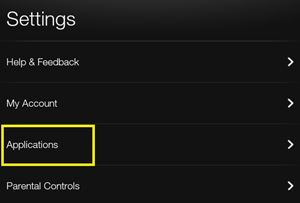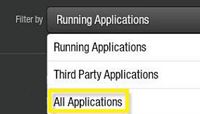L'Appstore d'Amazon contient des milliers d'applications intéressantes pour votre tablette Kindle Fire. Vous ne seriez pas le premier utilisateur à tomber dans le piège de trop télécharger une application.

Étant donné que personne n'a le temps de tous les essayer, ils peuvent rester sur votre appareil, occuper un espace de stockage précieux et parfois même ralentir l'appareil pendant qu'ils fonctionnent en arrière-plan.
La meilleure façon de résoudre ce problème consiste simplement à supprimer toutes les applications que vous ne souhaitez pas utiliser. De plus, si vous en avez assez de votre tablette et que vous souhaitez la vendre ou la donner, vous voudrez peut-être en supprimer toutes les applications.
Est-il possible de supprimer toutes les applications à la fois ?
Si vous vous demandez comment supprimer toutes les applications de votre Kindle Fire en même temps, sachez qu'une telle option n'existe pas. La seule façon de supprimer toutes les applications en même temps est d'effectuer une réinitialisation d'usine.
Cependant, cela supprimera non seulement toutes les applications, mais également toutes les données du Kindle Fire et le restaurera aux paramètres initiaux. Cela inclut les mises à jour, les fichiers stockés, les images, les applications, les livres et les données utilisateur. Donc, avant d'opter pour cela, vous devez sauvegarder tous les fichiers importants. Si vous ne le faites pas, vous les perdrez pour toujours.
D'un autre côté, vous n'avez pas à vous soucier des applications achetées et des livres liés à votre compte Amazon. Lorsque vous réinitialisez l'appareil en usine, vous pouvez simplement le télécharger à nouveau gratuitement.
De plus, gardez à l'esprit qu'il n'y a aucun moyen de supprimer tous applications à partir de n'importe quel appareil. Kindle Fire dispose d'un ensemble d'applications intégrées à son système Fire OS qui sont vitales pour ses performances (navigateur Silk, application Paramètres, application, Amazon Appstore, etc.). Ainsi, même si vous supprimez la plupart des applications installées, l'appareil ne peut jamais être complètement "sans application".
Pour effectuer une réinitialisation d'usine, vous devez procéder comme suit :
- Balayez vers le bas depuis le haut de l'écran pour accéder à la barre de notifications.
- Appuyez sur le bouton « Paramètres » (icône d'engrenage).

- Sélectionnez « Options de l'appareil ».
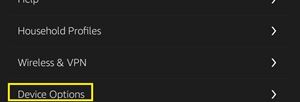
- Appuyez sur "Réinitialiser les paramètres d'usine".

- Sélectionnez à nouveau « Réinitialiser » lorsque vous y êtes invité.
Cela lancera le processus de réinitialisation, qui devrait restaurer votre Kindle Fire à ses paramètres d'usine. Une fois terminé, le système redémarrera et vous pourrez à nouveau configurer votre compte. Vous ne trouverez aucune application que vous avez ensuite téléchargée et installée.
Désinstaller des applications directement depuis Kindle Fire
Vous ne pouvez peut-être pas supprimer toutes vos applications à la fois, mais vous pouvez facilement les supprimer une par une de votre Kindle Fire.
- Appuyez sur l'onglet "Applications" sur l'écran d'accueil du Kindle.
- Sélectionnez le menu « Appareil » sur l'écran suivant.
 Une liste apparaîtra contenant toutes les applications que vous avez installées sur votre Kindle Fire. Vous pouvez choisir de trier les applications parmi les plus récemment installées ou par titre.
Une liste apparaîtra contenant toutes les applications que vous avez installées sur votre Kindle Fire. Vous pouvez choisir de trier les applications parmi les plus récemment installées ou par titre. - Appuyez longuement sur l'application que vous souhaitez supprimer.
- Appuyez sur "Supprimer de l'appareil".
- Confirmez la suppression lorsque vous y êtes invité.
Faites-le pour chaque application inutile afin de libérer rapidement de l'espace de stockage.
Supprimer les applications de la manière « difficile »
Il existe un autre moyen de supprimer des applications de l'appareil. Cependant, comme il s'agit d'un processus plus compliqué, de nombreux utilisateurs l'évitent.
- Balayez vers le bas depuis le haut de l'écran d'accueil.
- Sélectionnez « Paramètres ».
- Appuyez sur le menu « Applications » (anciennes) ou « Applications et jeux » (nouvelles tablettes Fire).
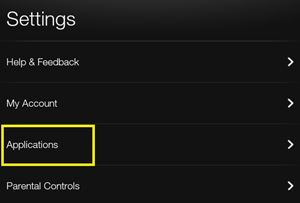
- Appuyez sur le menu déroulant à côté de la section « Filtrer par… ».
- Choisissez "Toutes les applications".
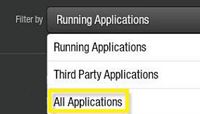
- Appuyez sur l'application que vous souhaitez désinstaller.
- Sélectionnez le bouton "Désinstaller" lorsque le menu de l'application apparaît.
- Confirmez lorsque vous y êtes invité en appuyant sur « OK ».
Gérer les applications depuis votre compte Amazon
Toutes les applications et tous les jeux que vous téléchargez sur la boutique Amazon sont liés à votre compte Amazon. Ainsi, chaque fois que vous changez d'appareil Amazon, vous pouvez utiliser les mêmes applications que vous avez achetées sur les appareils précédents.
Si vous ne pouvez pas accéder à votre Kindle Fire pour une raison quelconque, vous pouvez supprimer les applications indésirables de tout autre appareil. Suivez ces étapes:
- Ouvrez le navigateur Web souhaité sur n'importe quel appareil connecté à Internet.
- Accédez à la page Web officielle d'Amazon.
- Connectez-vous à votre compte Amazon en cliquant sur le bouton "Bienvenue" en haut à droite de l'écran.
- Accédez à la page « Gérer vos applications » dans le menu de votre compte. Vous verrez la liste de toutes les applications et jeux que vous avez achetés jusqu'à ce point.
- Sélectionnez le bouton « Actions » à côté de l'application que vous souhaitez supprimer.
- Choisissez "Supprimer cette application".
Remarque : cela ne supprimera pas seulement l'application de votre appareil, mais également de votre compte. Vous devrez donc le télécharger à nouveau et parfois même le racheter si vous optez pour cette méthode. De plus, si vous avez synchronisé d'autres appareils Amazon avec le même compte (Fire TV, téléphone, etc.), ils perdront également l'application.
Ne stockez pas d'applications sur Kindle Fire
Comme vous l'avez probablement remarqué, empiler des applications peut consommer beaucoup d'espace de stockage, ainsi que de la RAM. Bien que Kindle Fire ne soit en aucun cas un appareil léger, vous ne devriez pas accumuler un tas d'applications car elles peuvent nuire à ses performances. Au lieu de cela, essayez de ne garder que ceux que vous utilisez activement.
Vous n'avez pas à vous soucier de perdre de précieuses applications achetées que vous voudrez peut-être utiliser à l'avenir. Ils resteront sur votre compte Amazon et vous pourrez les réinstaller sur votre tablette Fire à tout moment.
Quelles applications non intégrées conserveriez-vous toujours sur votre Kindle Fire ? Partagez vos pensées dans la section des commentaires ci-dessous.

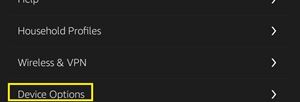

 Une liste apparaîtra contenant toutes les applications que vous avez installées sur votre Kindle Fire. Vous pouvez choisir de trier les applications parmi les plus récemment installées ou par titre.
Une liste apparaîtra contenant toutes les applications que vous avez installées sur votre Kindle Fire. Vous pouvez choisir de trier les applications parmi les plus récemment installées ou par titre.